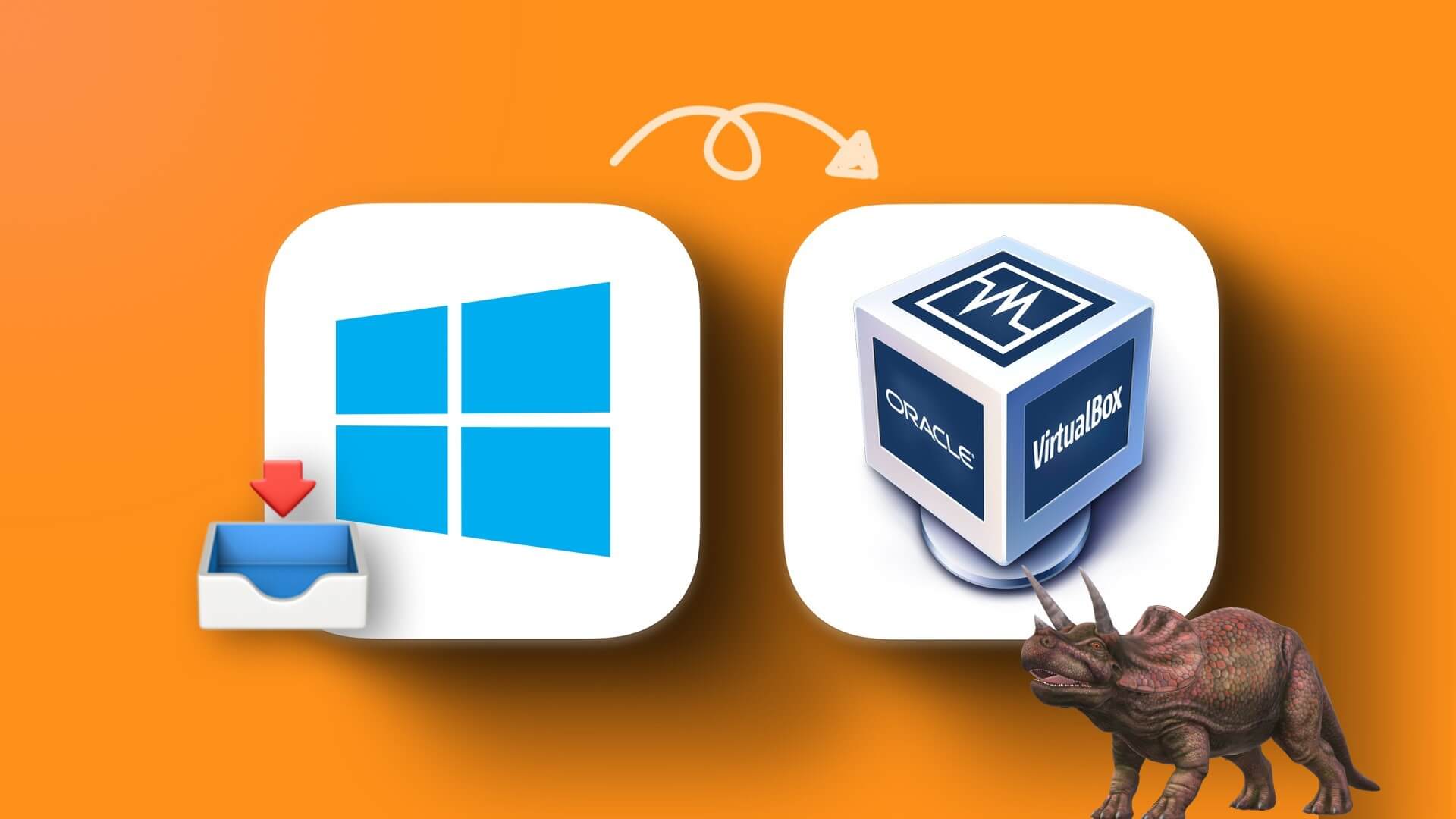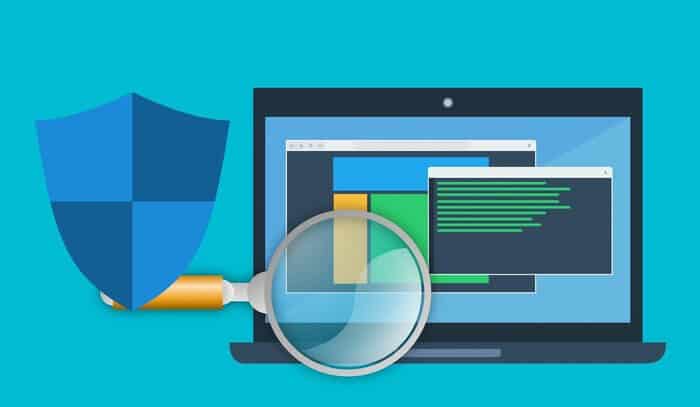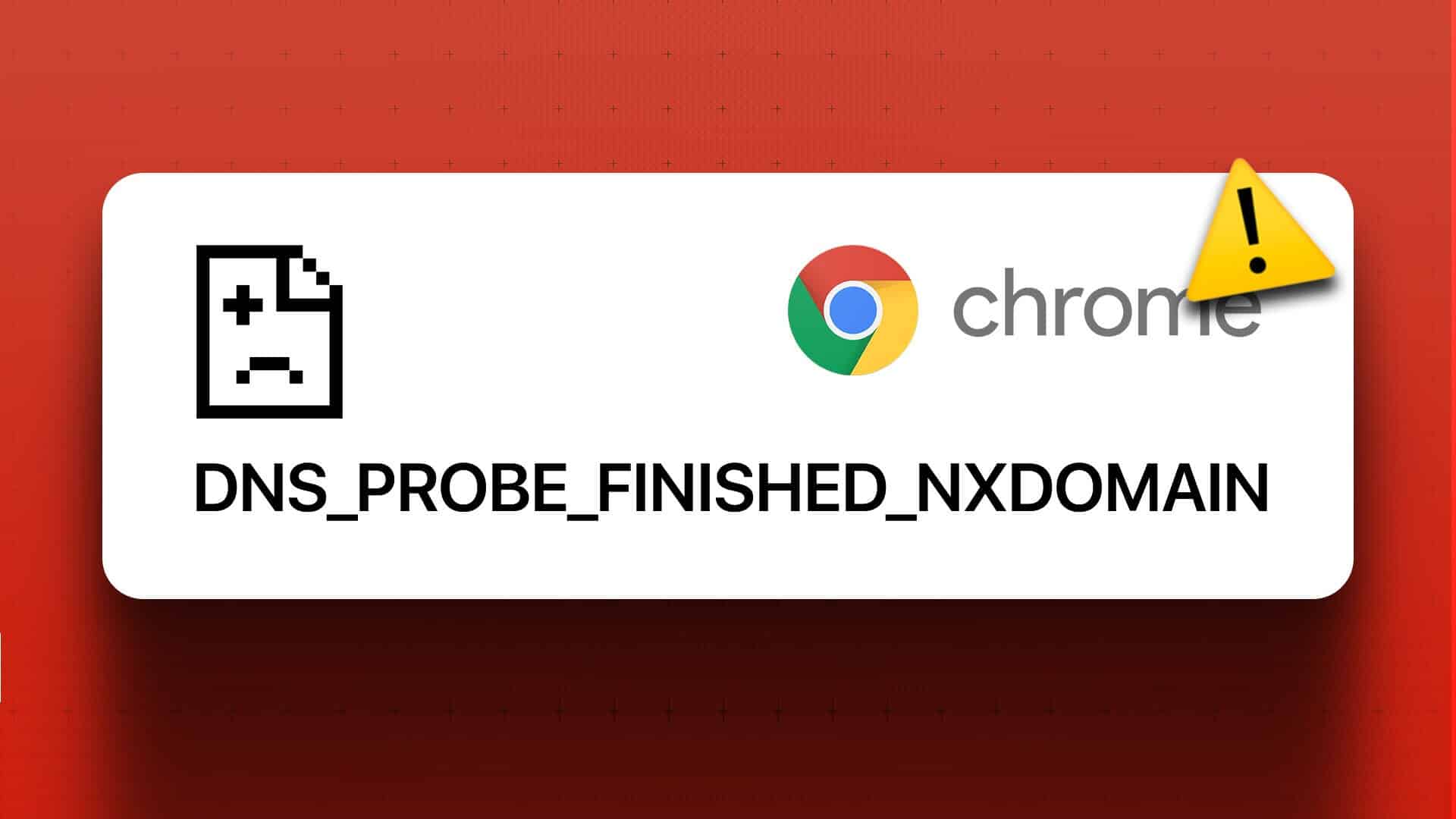使用 Kindle 或 Kindle Paperwhite 可以提供更舒适的阅读体验。 出于多种原因,许多用户更喜欢使用 Kindle 设备而不是实体书。 一次可以携带大量书籍, 并在 Kindle 上使用词典 寻找单词的含义,包括延长电池寿命。 以下是针对 Kindle 在 Windows 6 上不显示的 11 大修复。
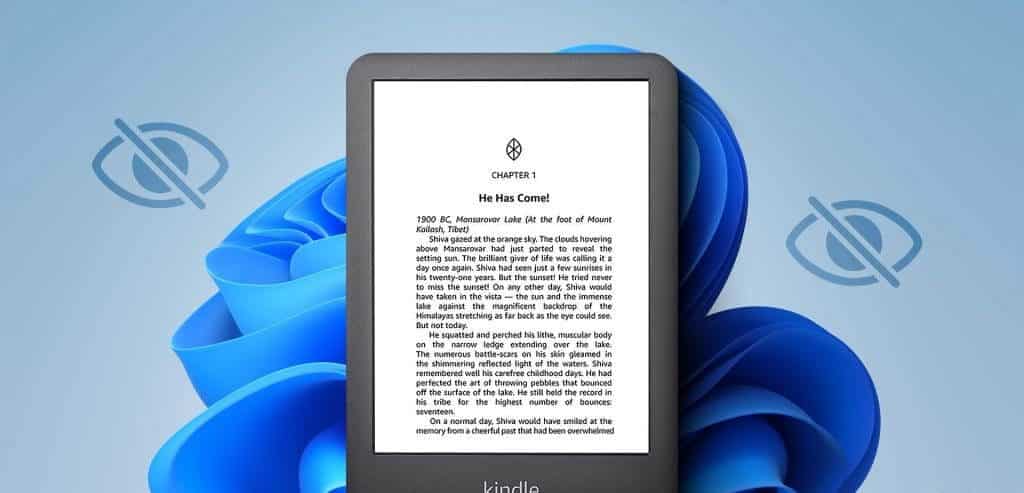
您还可以将电子书、PDF 和 EPUB 文件下载到 Windows PC 并将其传输到您的 Kindle 设备。 但是,如果您的 Kindle 或 Kindle Paperwhite 没有出现在您的 Windows 11 电脑上,请使用以下一些故障排除方法来解决该问题。
1.检查USB线
让我们首先回顾一下最常见的问题。 如果您的 Kindle 未显示在 Windows 11 电脑上,您需要检查 USB 电缆。Kindle 设备第 2.0 代或更低版本支持 micro USB (USB XNUMX) 进行充电和数据传输。 Paperwhite、Oasis、Paperwhite Signature Edition 和 Scribe 型号支持 USB Type-C 充电。 我们建议使用与 Kindle 型号开箱时收到的相同电缆,并避免使用第三方电缆。 您还可以在计算机上的不同 USB 端口之间切换。
您可以使用 USB 数据线在 Kindle 上手动安装软件更新。
2.禁用屏幕锁定和密码
如果您的 Windows 11 计算机仍然无法识别您的 Kindle,您应该禁用其屏幕锁定和密码。 您的 Kindle 必须保持解锁状态才能访问 Windows PC 上的内容。
步骤1: 在 Kindle主页ضاضغطعلى 向下箭头。
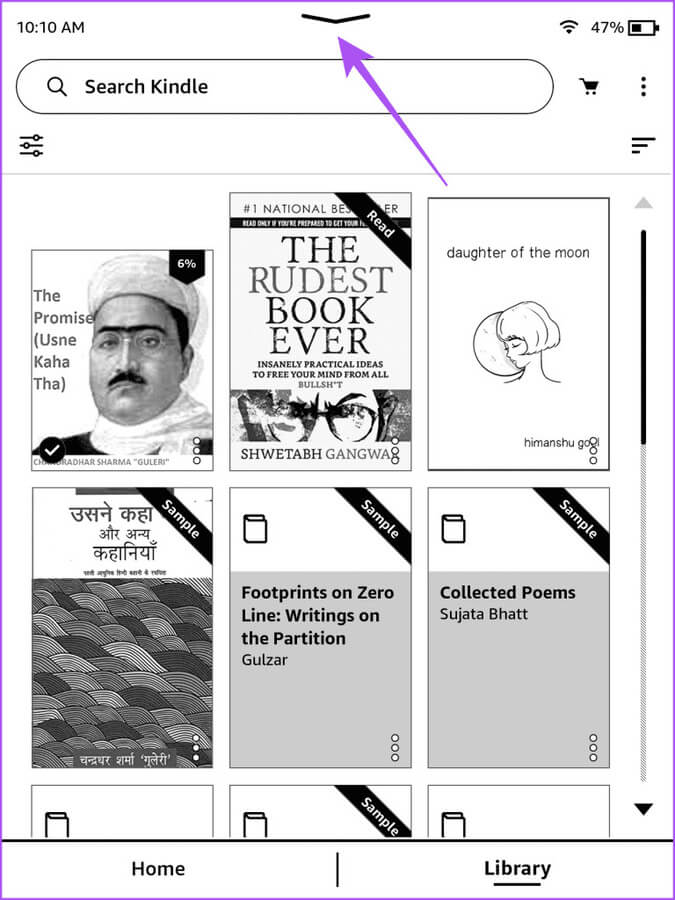
步骤2: 定位 所有设置。
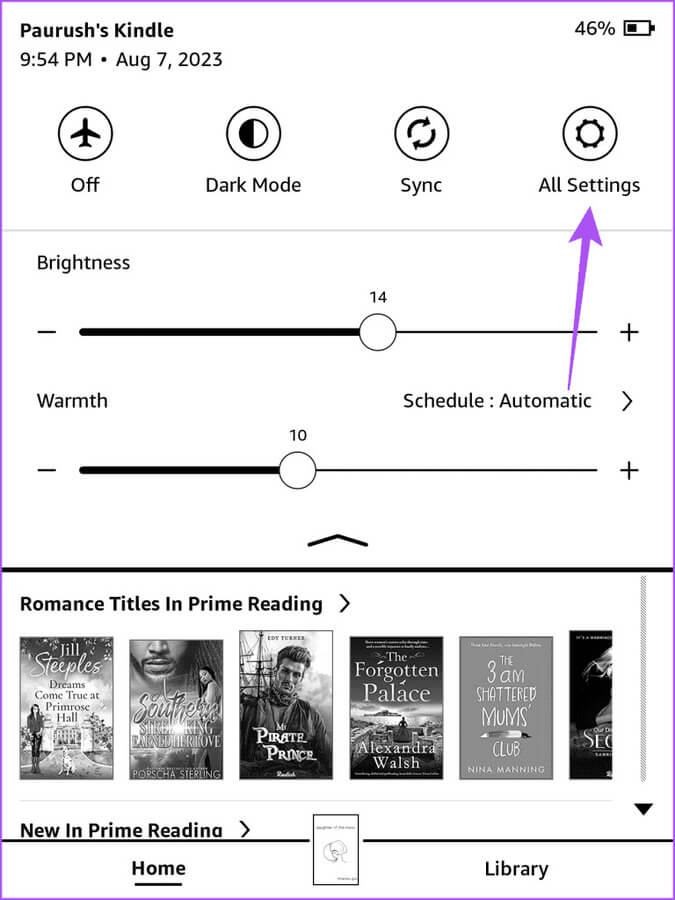
意见3: 点击 设备选项。
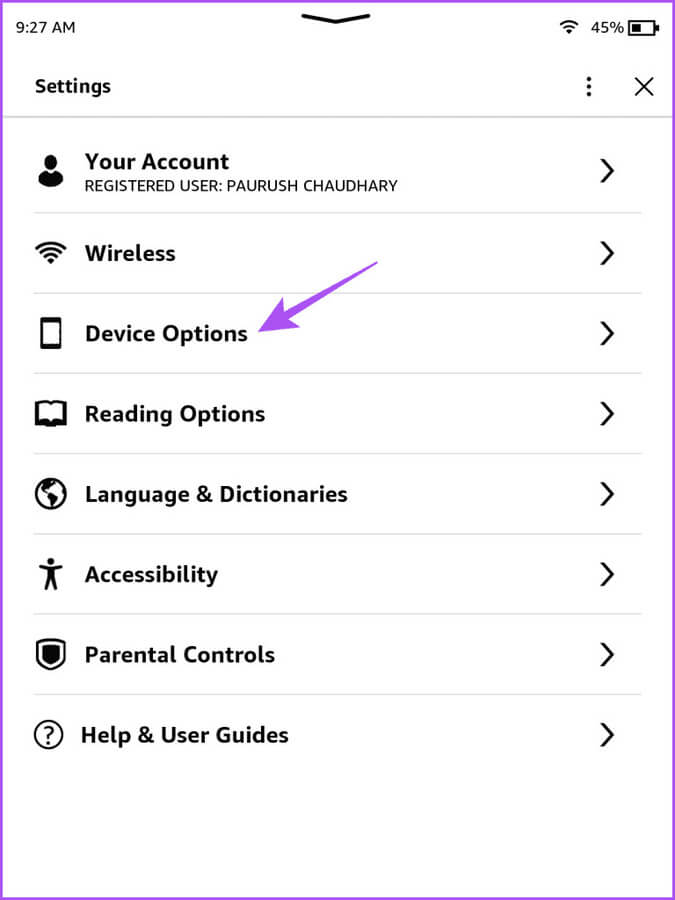
步骤4: 选择图标 设备通行证。
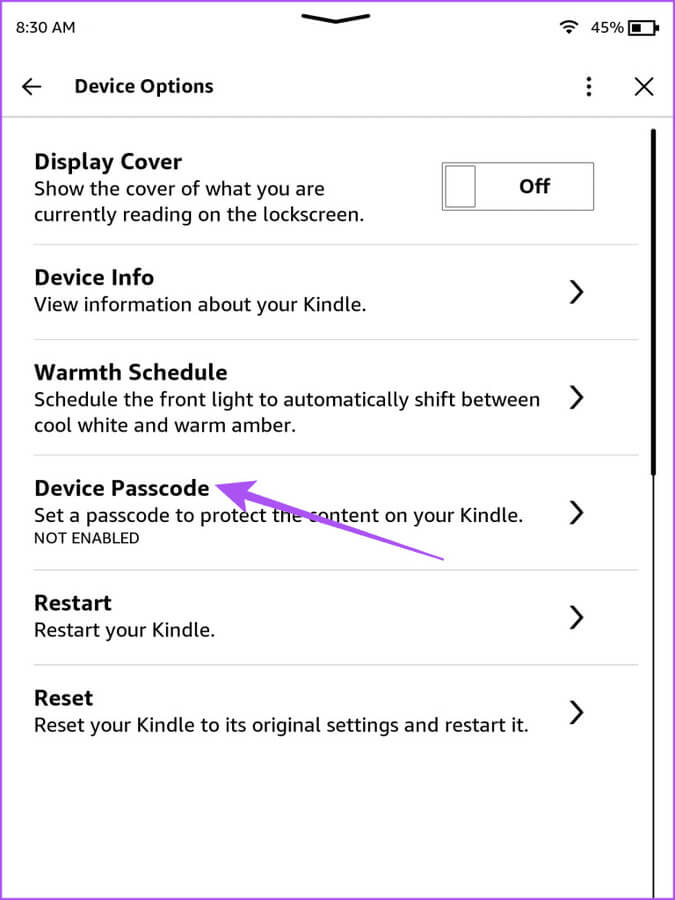
步骤5: 点击 关闭密码.
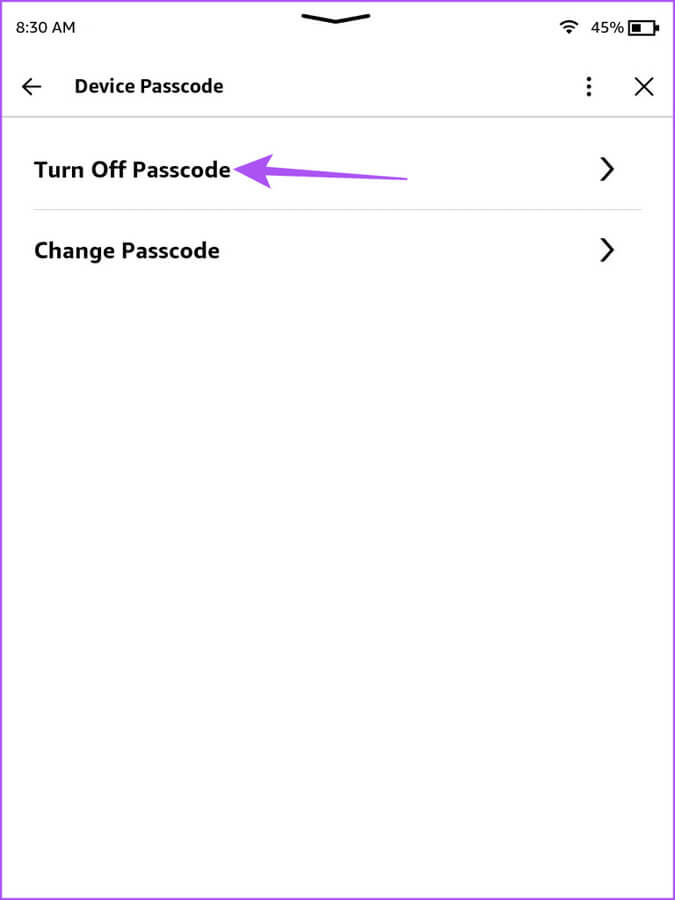
意见6: 输入您当前的密码并点击 好的。
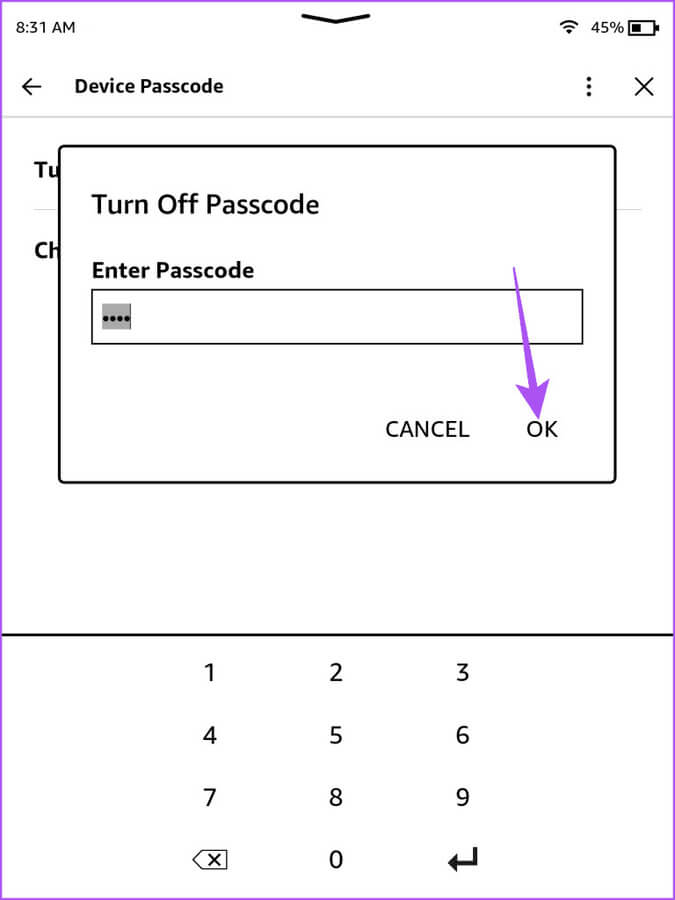
步骤7: 删除密码后,检查是否完成 حلالمشكلة。
3.更新Kindle驱动
如果您仍然遇到同样的问题,那么您需要更新 Windows 11 计算机的 Kindle 驱动程序。就像连接到计算机的任何设备(例如键盘和鼠标)一样,您需要使用最新的 Kindle 驱动程序在您的计算机上无缝工作。
步骤1: 连接设备 点燃 您的通过电缆 USB 在您的 Windows 11 PC 上。
步骤2: 单击图标 “开始” 在 Windows 11 计算机上,输入 “装置经理”ثماضغطعلى “进入” 呸呸 “装置经理”。
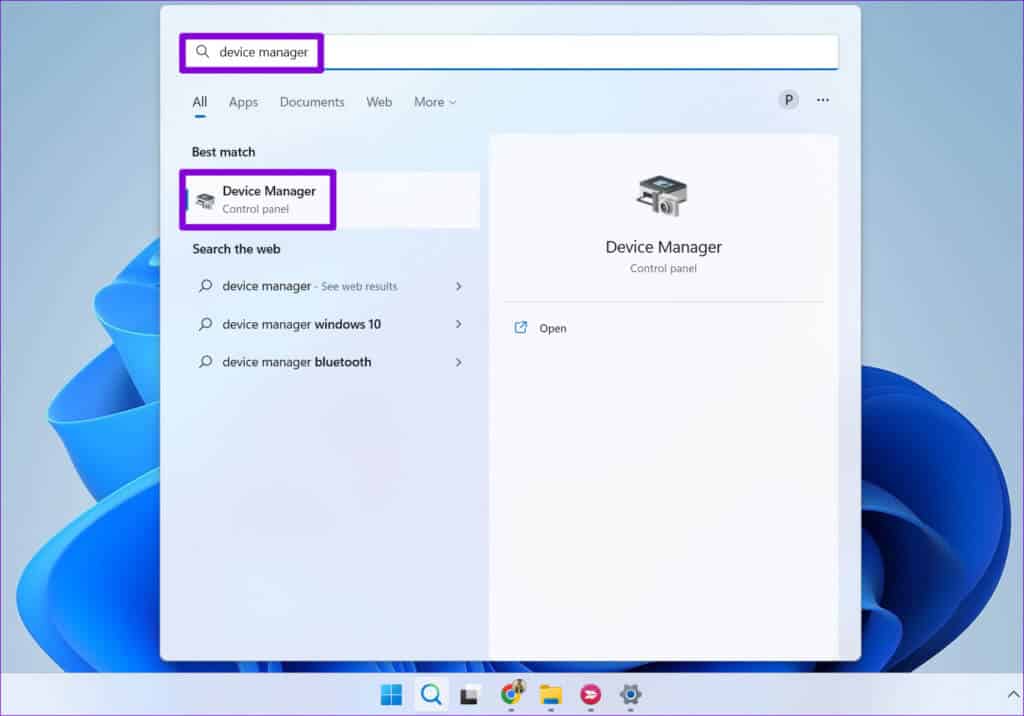
意见3: 选择类别选项 移动设备。
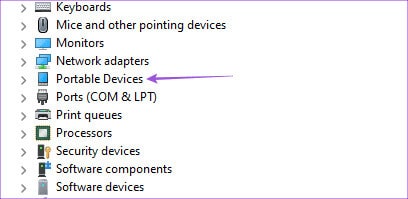
步骤4: 右键单击设备 MTP أو 点燃 并选择 更新驱动程序。
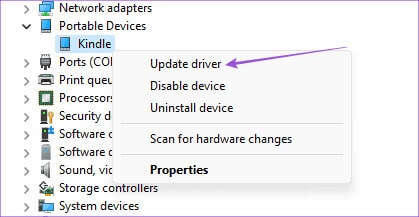
步骤5: 定位 “浏览我的计算机以查找驱动程序软件。”
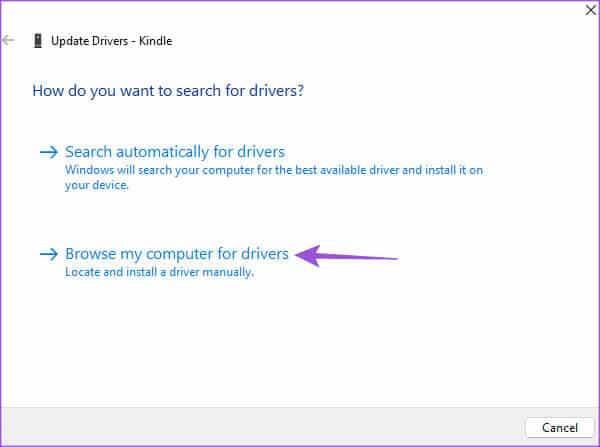
意见6: 点击 “让我从计算机上的设备驱动程序列表中进行选择。”
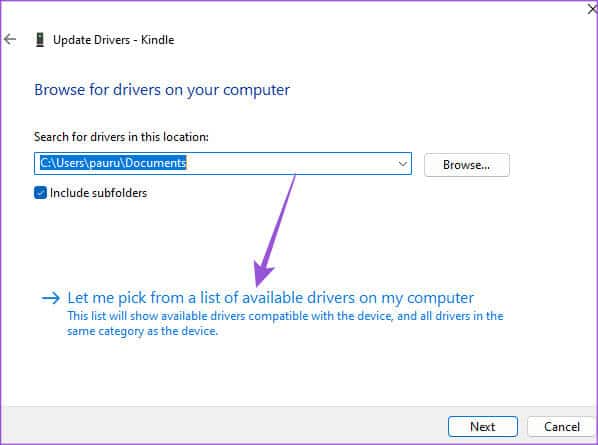
步骤7: 单击显示旁边的复选框 兼容设备.
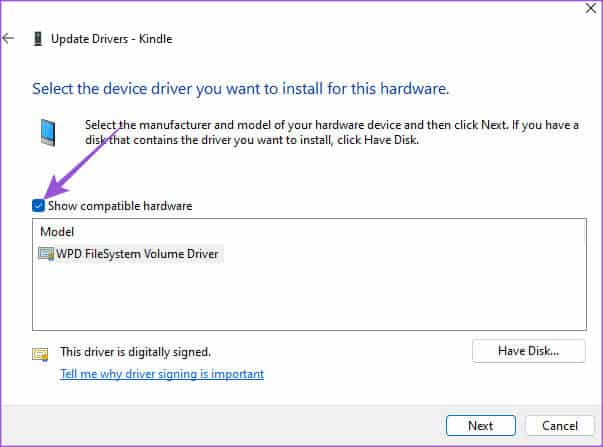
步骤8: 定位 标准MTP设备 单击设备 MTP USB。
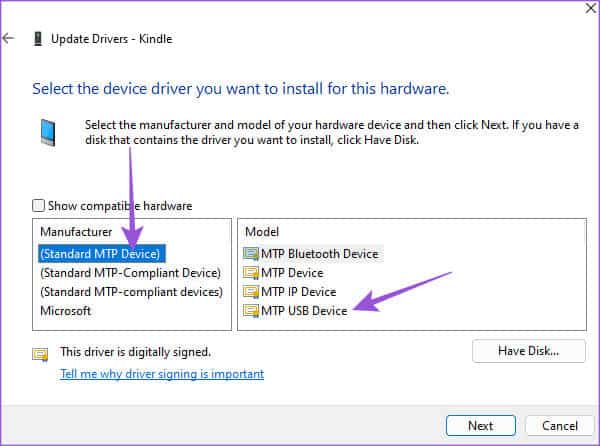
意见9: 点击 “行” 确认驱动程序更新警告。
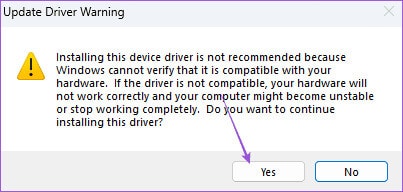
步骤10: 在 Windows 11 计算机上安装驱动程序并检查 حلالمشكلة。
4. 禁用USB选择性挂起功能
将 Kindle 连接到 Windows 11 电脑会显示为笔记本电脑,以节省电池寿命。 但是,如果您的 Kindle 正在充电但仍未显示在 Windows 11 电脑上,我们建议禁用此功能。 就是这样。
步骤1: 连接设备 点燃 您的通过电缆 USB 在您的 Windows 11 PC 上。
步骤2: 单击图标 开始 在 Windows 11 计算机上,输入 控制板ثماضغطعلى 输入 打开控制面板。
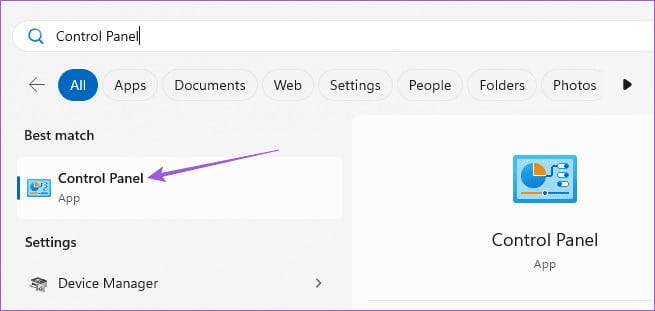
意见3: 轻按 硬件和声音。
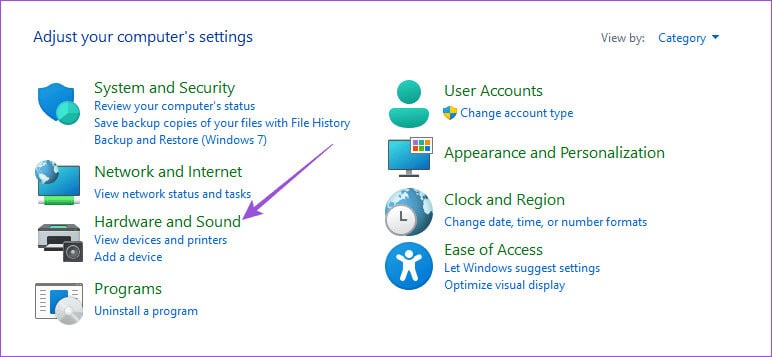
步骤4: 定位 电源选项。
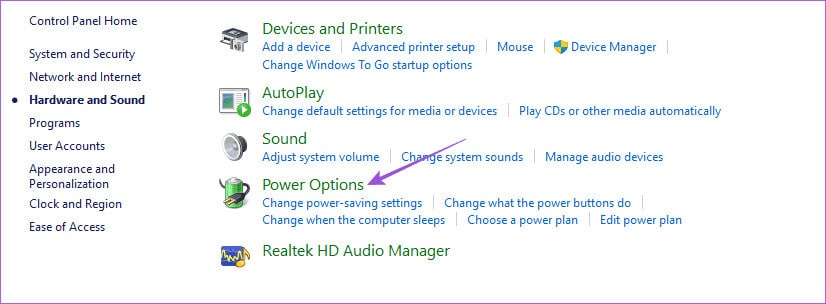
步骤5: 点击 更改计划设置。
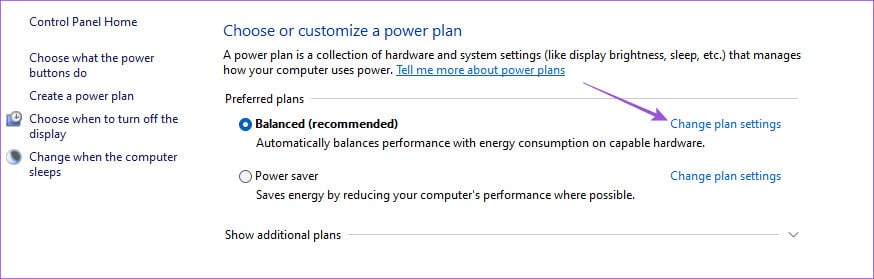
意见6: 更改设置 先进能源.
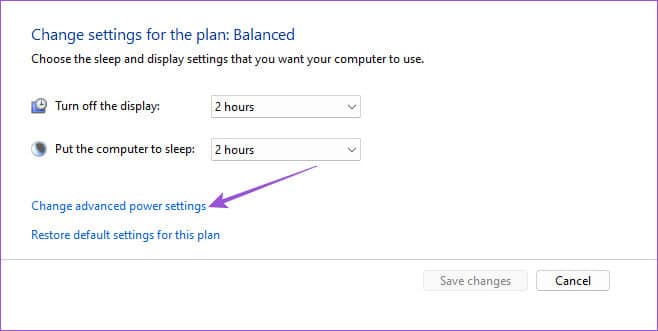
步骤7: 定位 USB 设置 وانقرعلى 讴歌 在 USB 选择性挂起设置下方。
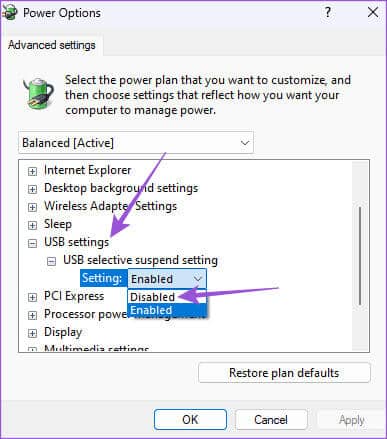
步骤8: 点击 “应用”和“确定” 下面进行确认。
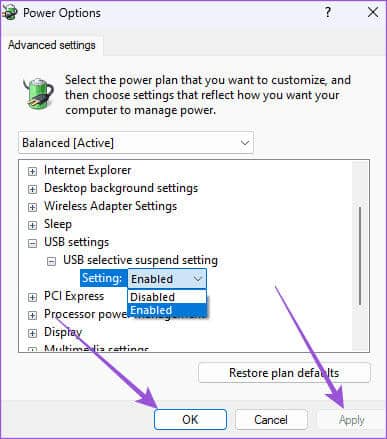
然后,检查问题是否已解决。
5. 更新你的 Kindle
最后的解决方案是仅更新 Kindle 设备上的软件版本。 安装新的软件更新应该可以消除当前版本中导致此问题的错误。
步骤1: 页内 点燃 主页,按 向下箭头.
步骤2: 定位 所有设置。
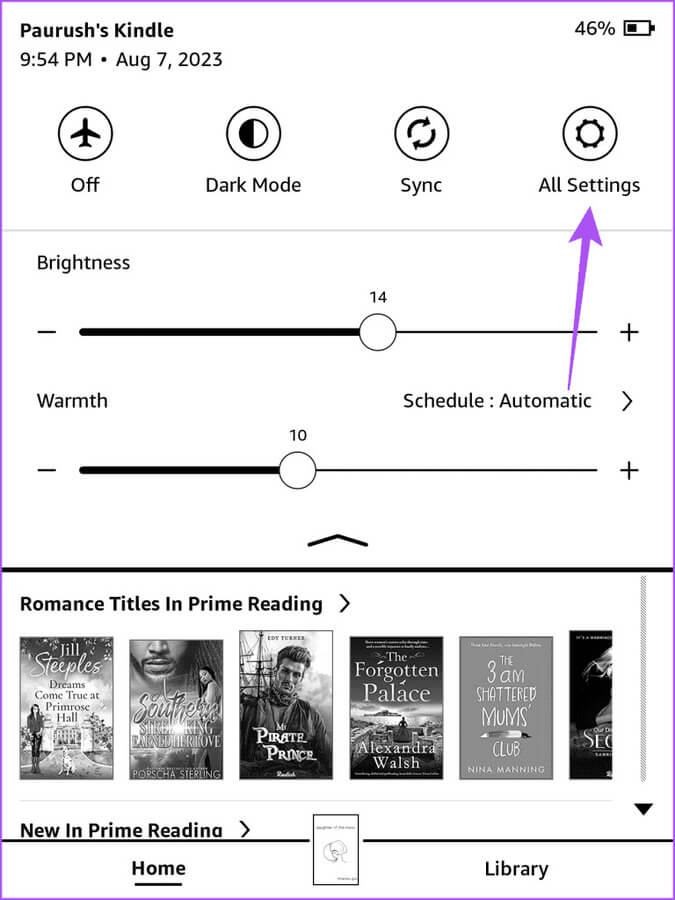
意见3: 点击 三个垂直点的列表 在右上角。
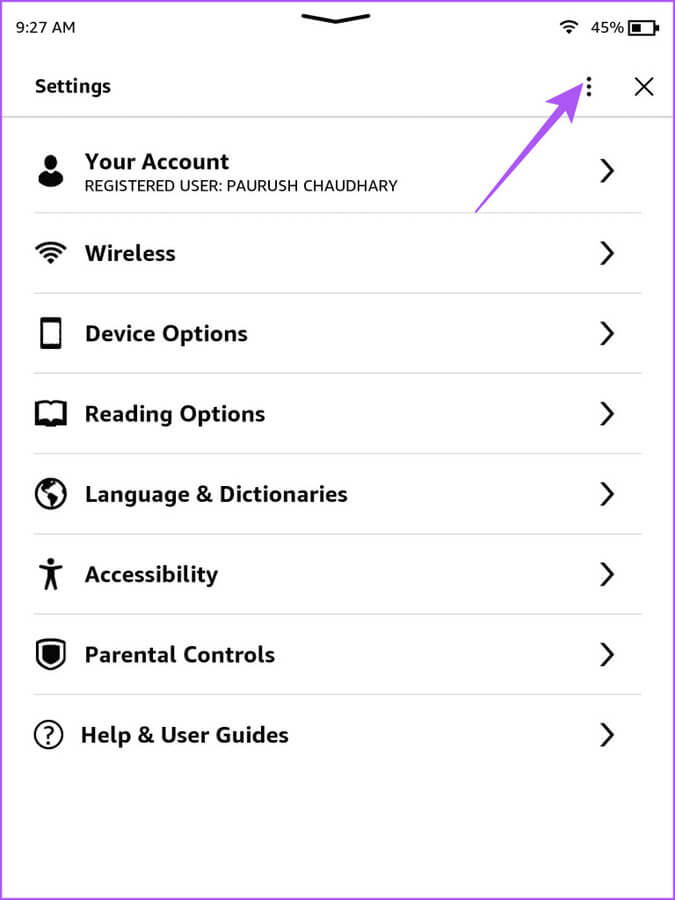
步骤4: 定位 更新您的 Kindle 设备 你的。
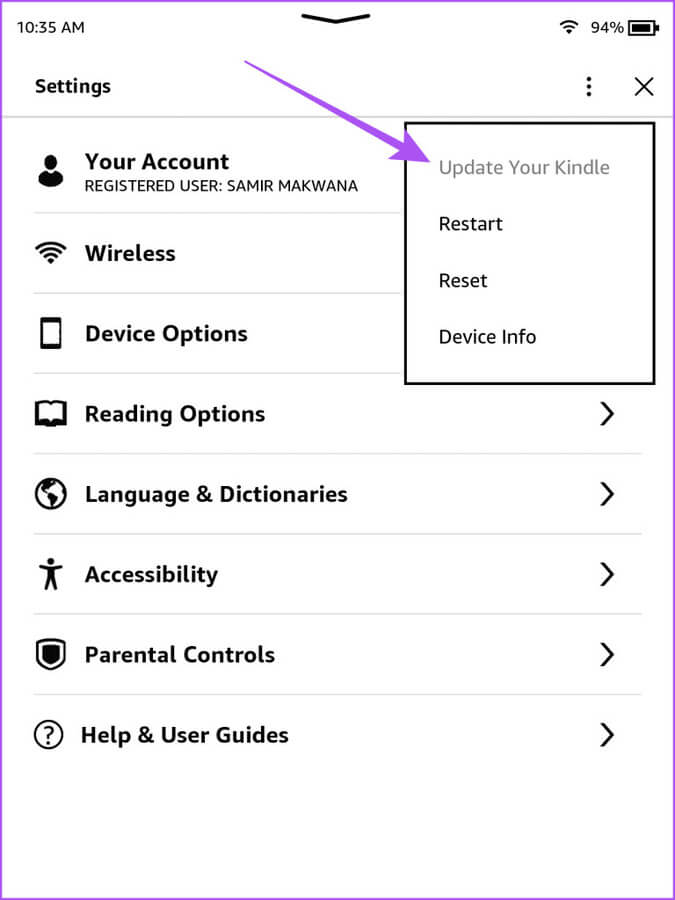
如果此选项呈灰色,则您的 Kindle 已经运行最新的软件版本。
在 Windows PC 上访问 KINDLE
这些解决方案将解决 Kindle 在 Windows 11 电脑上不显示的问题。如果您有以下情况,您还可以阅读我们的文章 您的 Kindle 设备未连接到 Wi-Fi 网络.